Dobrodošli v tem celovitem vadnem programu, kjer se boste naučili, kako najbolje izkoristiti kolekcije v programu Lightroom Classic CC. Kolekcije so odlično orodje za organiziranje vaših slik ne samo po mapah, ampak tudi po določenih kriterijih. Lahko uporabite avtomatske možnosti zbiranja, da ohranite pregled nad svojimi fotografijami in učinkovito delate. Dajmo se takoj lotiti in odkriti, kako lahko to funkcijo optimalno izkoristite.
Najpomembnejši vpogledi
- Kolekcije vam pomagajo učinkovito organizirati slike in jih hitro najti.
- Lahko ustvarite običajne in pametne kolekcije, da izberete specifične slike.
- Uporaba metapodatkov in oznak omogoča prilagodljivo in podrobno razvrščanje.
Korak-po-korak vodnik
Odpiranje in ustvarjanje kolekcij
Ko ste v Lightroomu izračunali predogled, si lahko ogledate zbirke. Na levi strani zaslona je zanka "Zbirke". Če zanke ni videti, kliknite na majhno puščico ob njej, da prikličete orodno vrstico. Tukaj lahko kliknete znak plus (+), da ustvarite novo zbirko.

Izberite možnost za običajno zbirko. V naslednjem koraku vas bodo vprašali, kako naj se zbirka imenuje. Na primer, imenujte jo "Dron", če želite tam zbrati slike svojih dronov iz Škotske. Prav tako imate možnost, da samodejno vključite vse trenutno izbrane slike v zbirko. Če ste že označili slike dronov, bi bilo smiselno to omogočiti.
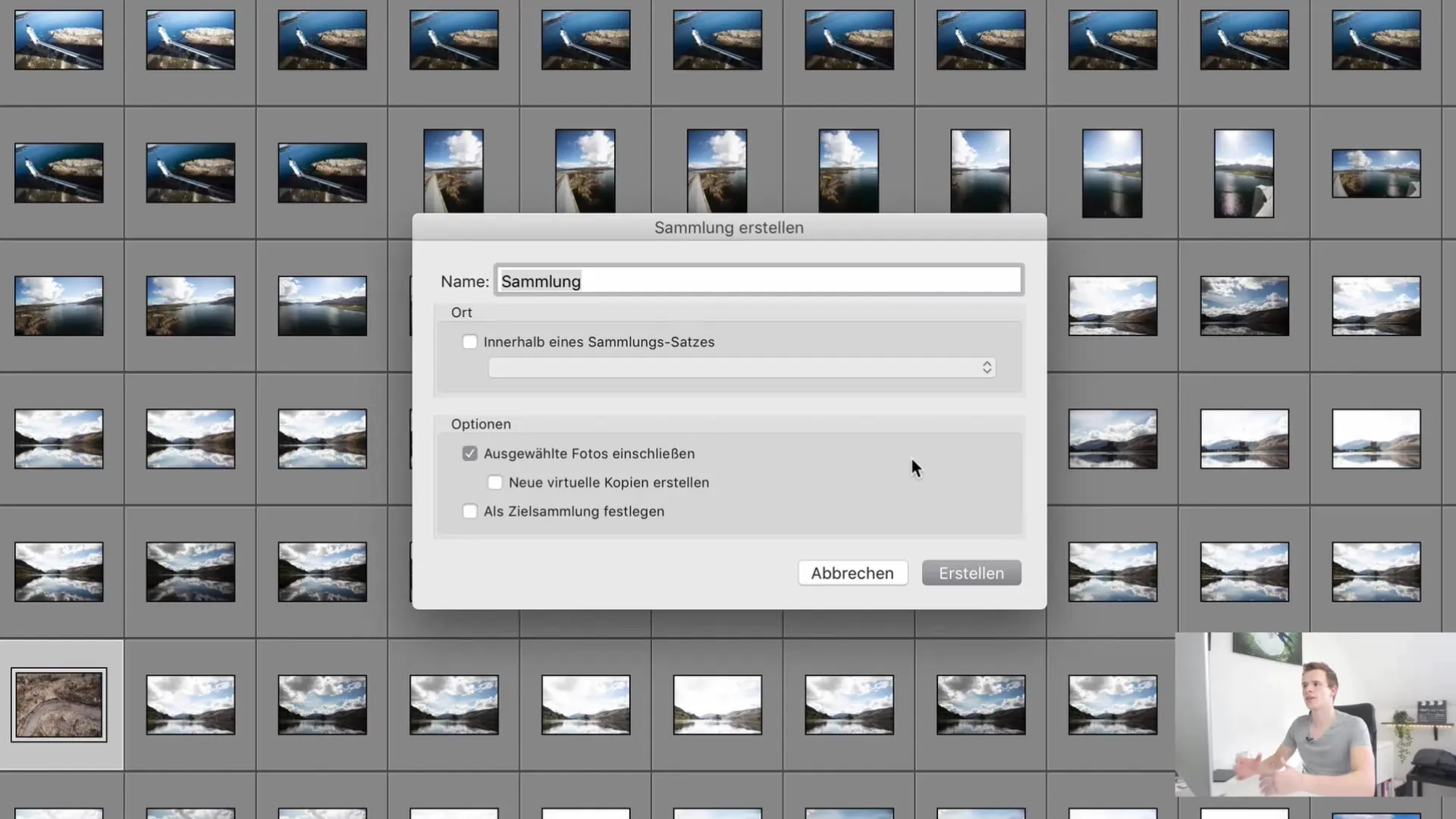
Nato kliknite "Ustvari". Opazili boste, da se bo zbirka pojavila kot mapa v katalogu z navedenim naslovom. Sedaj lahko različne slike premikate v to zbirko, ne glede na to, v katerem področju so trenutno.
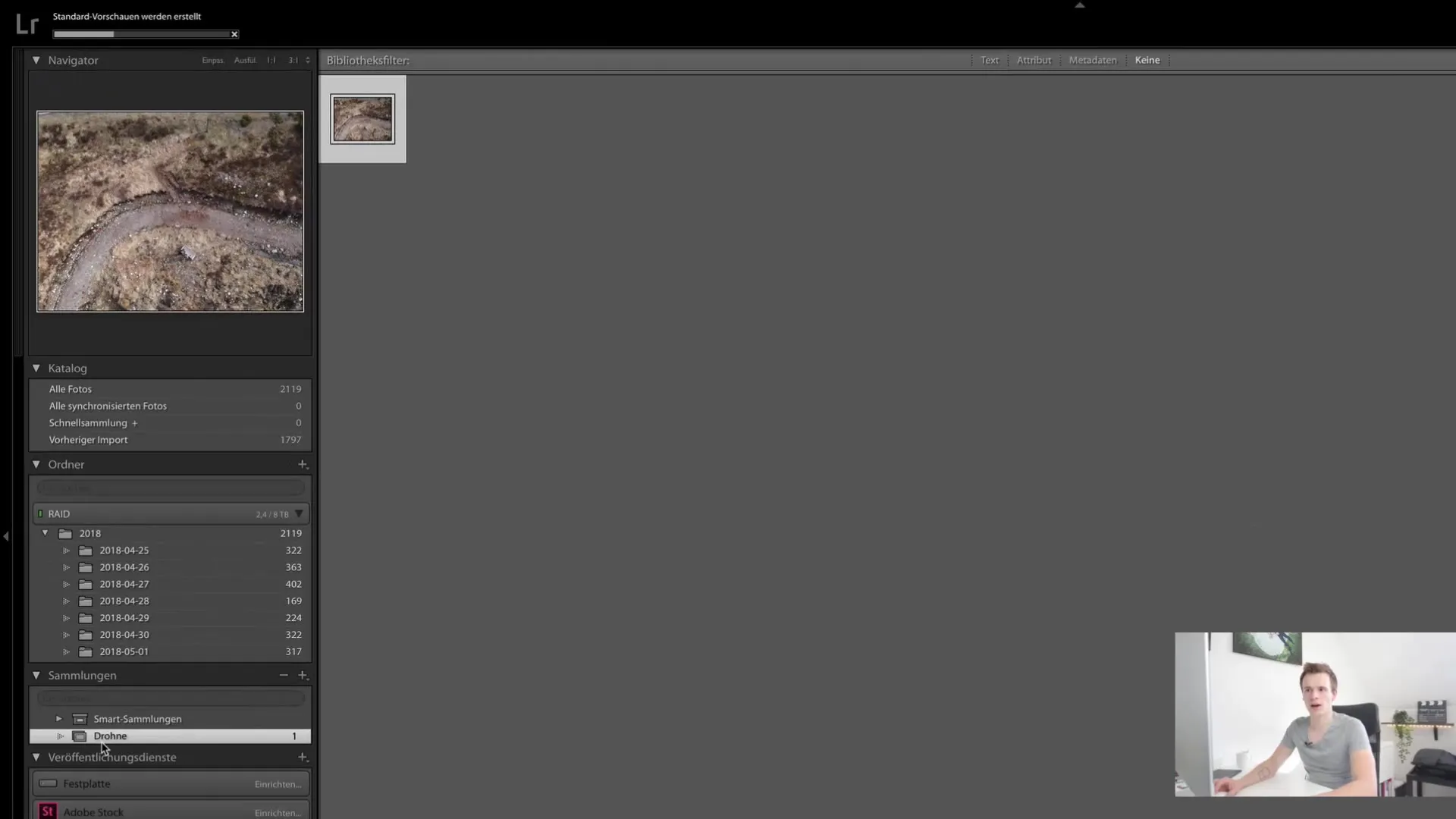
Dodajanje slik v zbirke
Če želite dodati slike v novo ustvarjeno zbirko, enostavno navigirajte skozi svoj katalog in izberite želene slike. Lahko dodate celotne skupine slik po želji. Postopek je preprost: potegnite slike, ki jih želite vključiti v zbirko, v mapo zbirke.
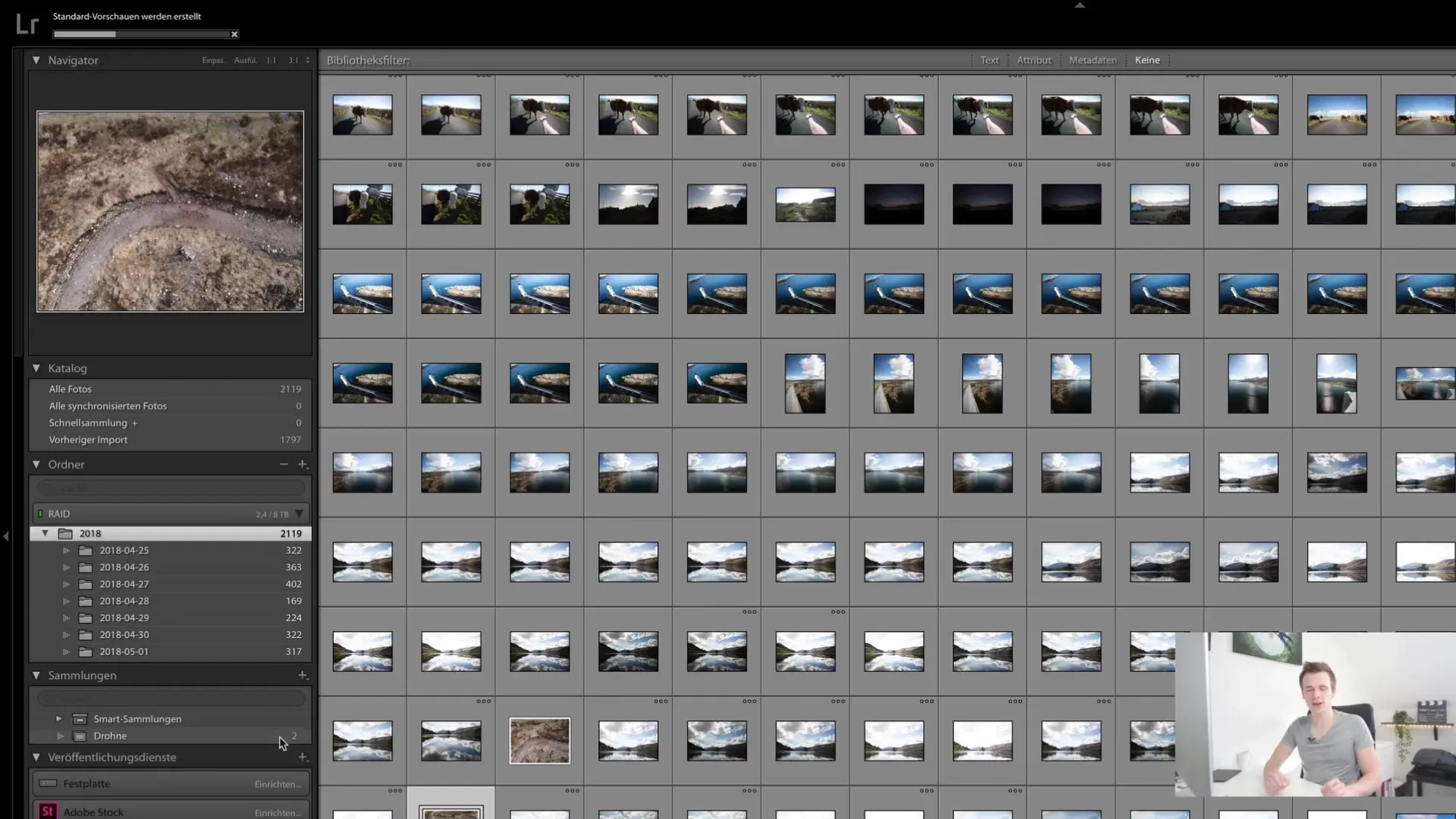
Ustvarjanje pametnih zbirk
Sedaj si oglejmo "Pametne zbirke", ki se nahajajo neposredno pod običajno zbirko. Pametne zbirkam vam omogočajo samodejno filtriranje slik glede na določene kriterije, kot so oznake, ocene ali metapodatki.
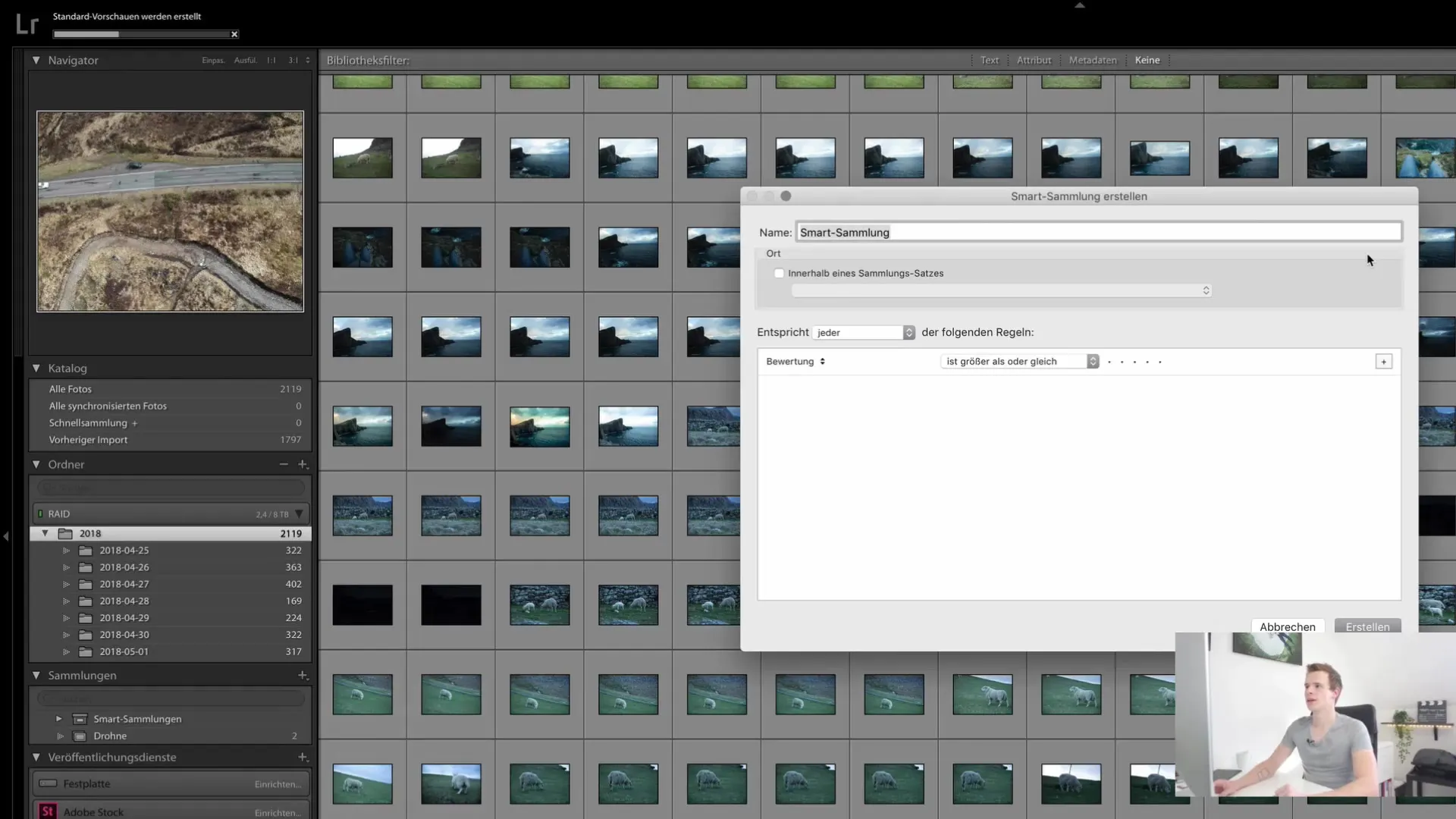
Za ustvarjanje pametne zbirke ponovno kliknite znak plus, izberite možnost "Pametna zbirka" in določite kriterije filtra, ki jih želite uporabiti, na primer po datumu zajema slik ali po uporabljeni kameri. Ko uvozite slike, bodo takoj vključene v to pametno zbirko glede na določene kriterije.
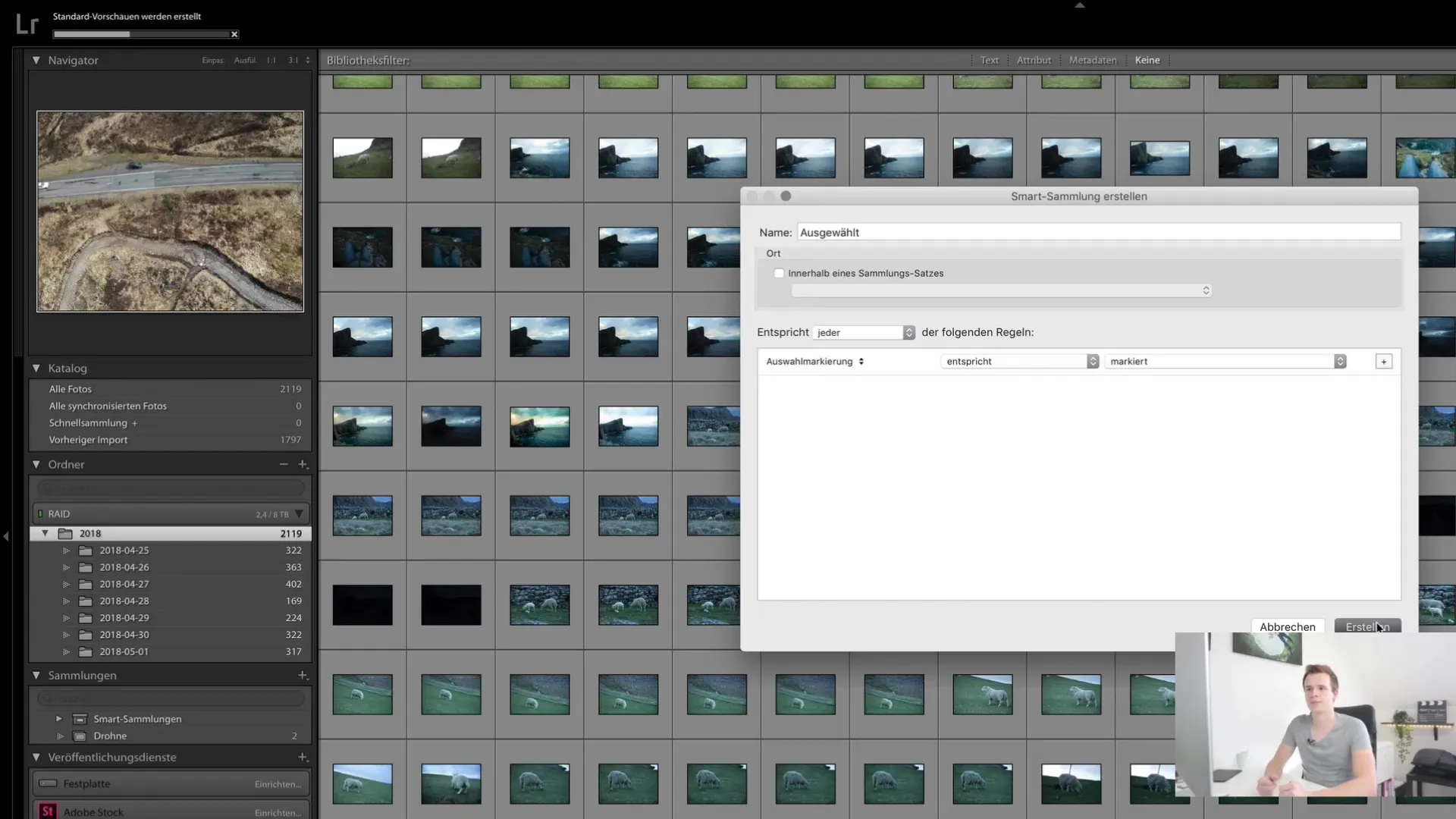
Izbira in označevanje slik
Če želite slike vključiti v pametno zbirko, morate najprej izbrati želene slike. Nabor slik lahko enostavno izberete s pritiskom na tipko "P" (za "Pick"). Vsakič, ko izberete sliko, se prikaže število izbranih fotografij. Ta metoda je še posebej koristna, če želite izbrati izbor za portfelj ali če želite slike filtrirati glede na določene kakovostne kriterije.
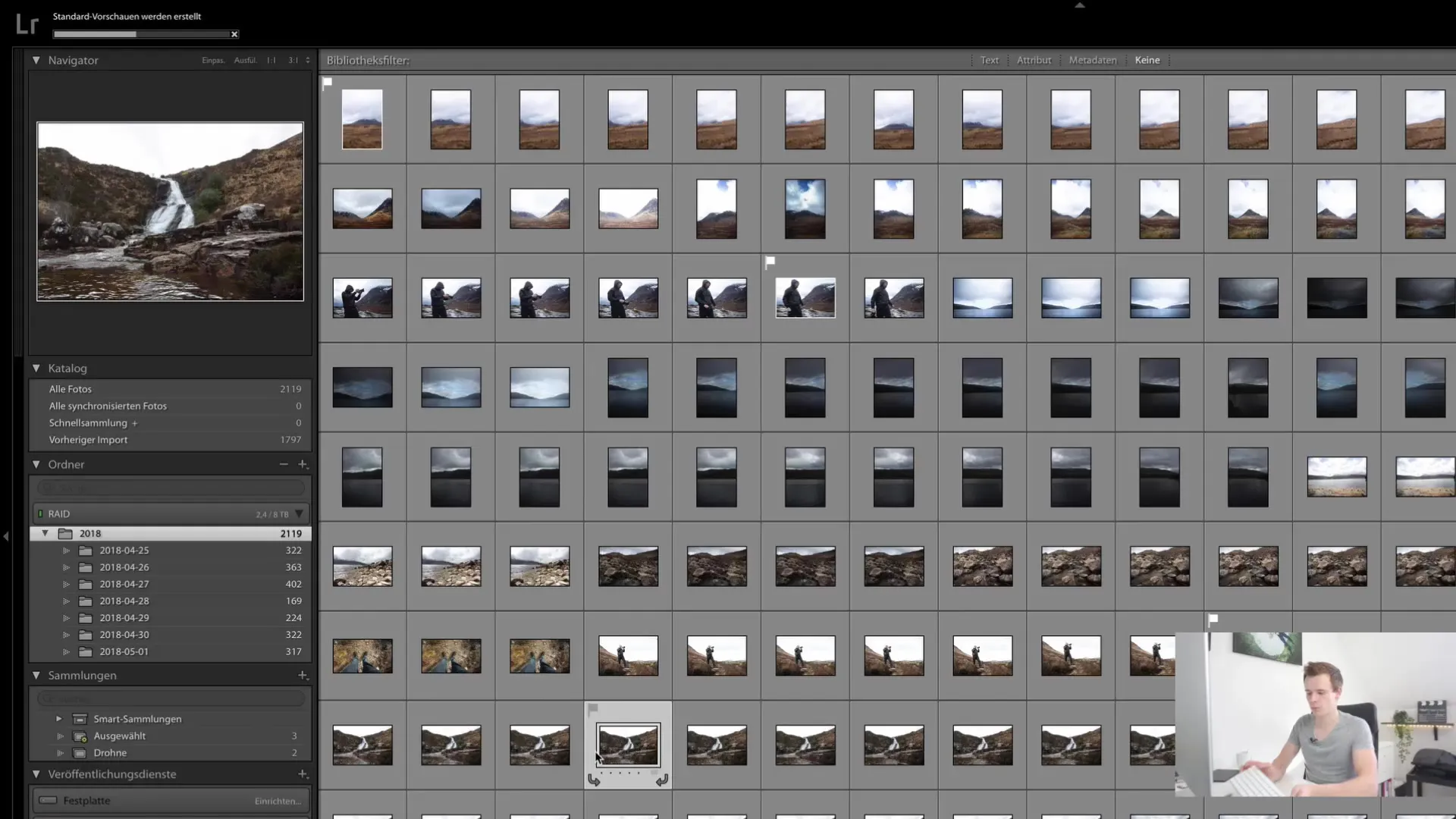
Uporaba metapodatkov
Ključni del dela s kolekcijami so metapodatki slik. Uporabite jih lahko za ustvarjanje natančnejših filtrov za vaše pametne zbirke. Če želite na primer videti vse slike določenega drona, lahko uredite polje za informacije o kameri v pametnih zbirkah. Izberite na primer znamko vašega drona in shranite izbiro.
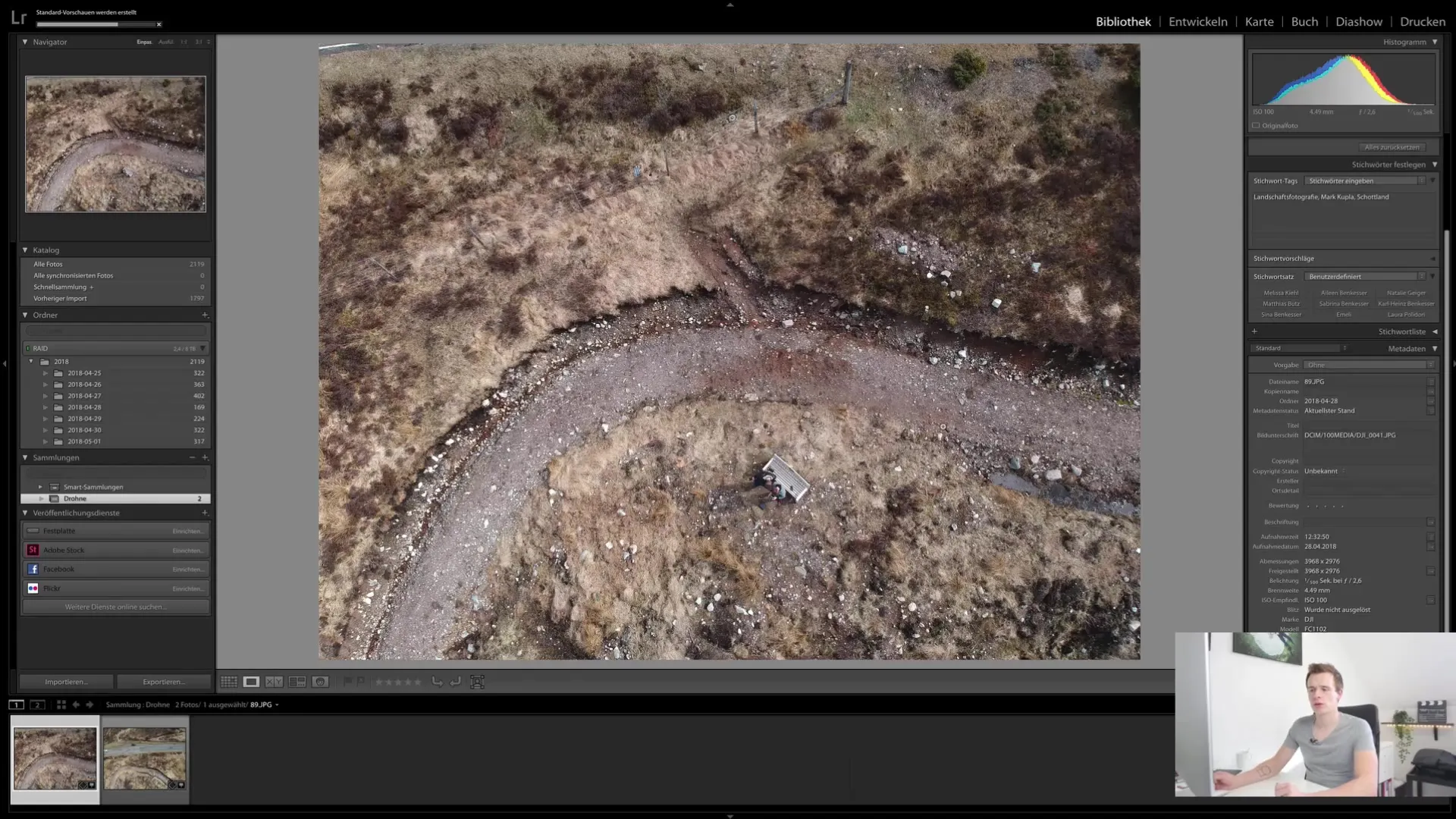
Ko bi si želel/a ogledati vse fotografije iz drona z določeno lečo, lahko to storiš tudi preko goriščne razdalje leč. Prilagodi filtre ustrezno in preveri, ali se slike pravilno vnesejo v pametno zbirko.
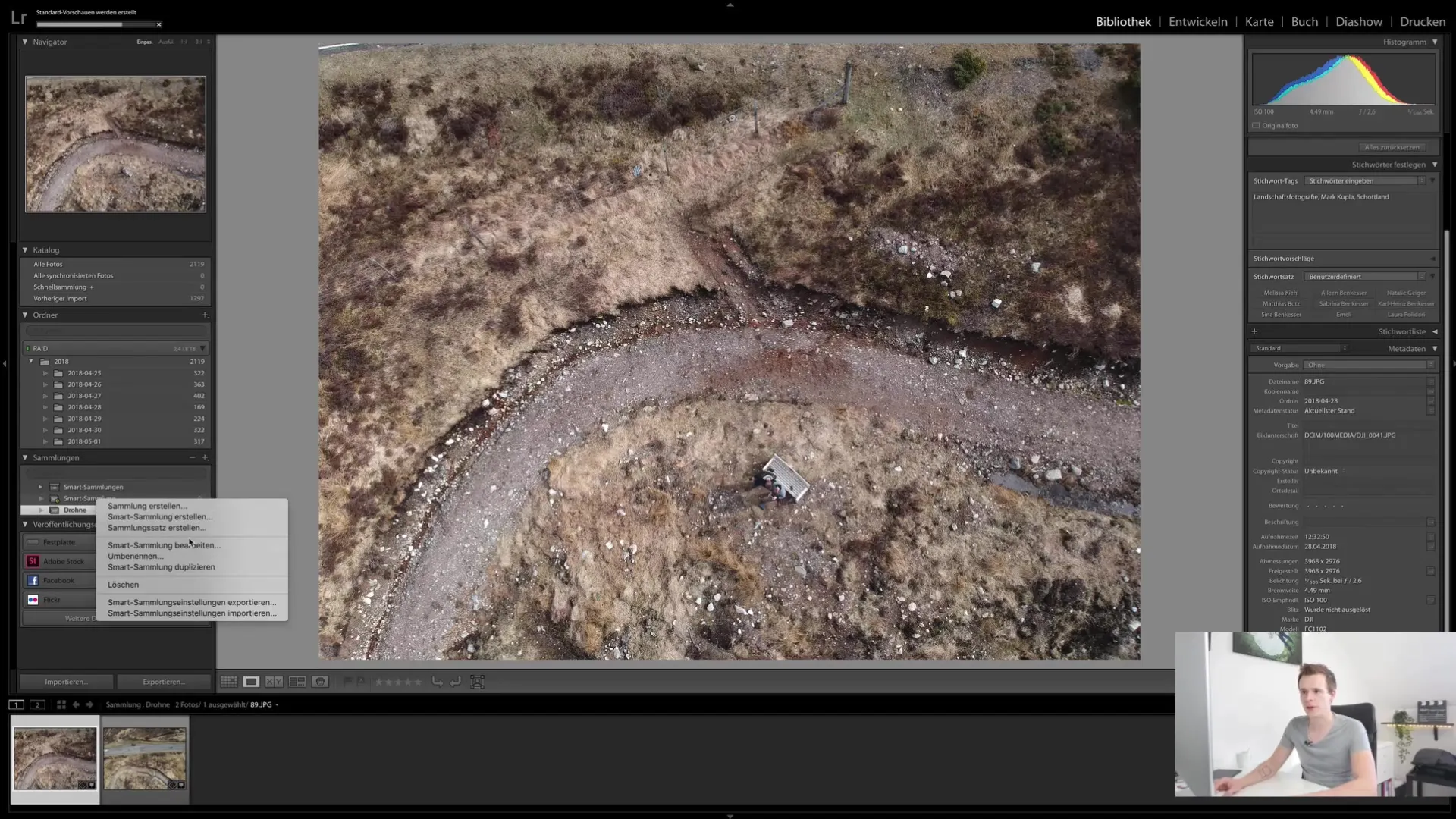
Kompleksna struktura s zbirkami
Če bi želel/a še dodatno organizirati svoje zbirke, lahko ustvariš tudi sklopke zbirk, ki delujejo kot mape. Ustvari nov sklop zbirke, določi ime in vanj premakni različne zbirke, da še bolje kategoriziraš svoje slike. To ti omogoča, da ustvariš kompleksne strukture, ki so še posebej koristne, če imaš veliko slik.
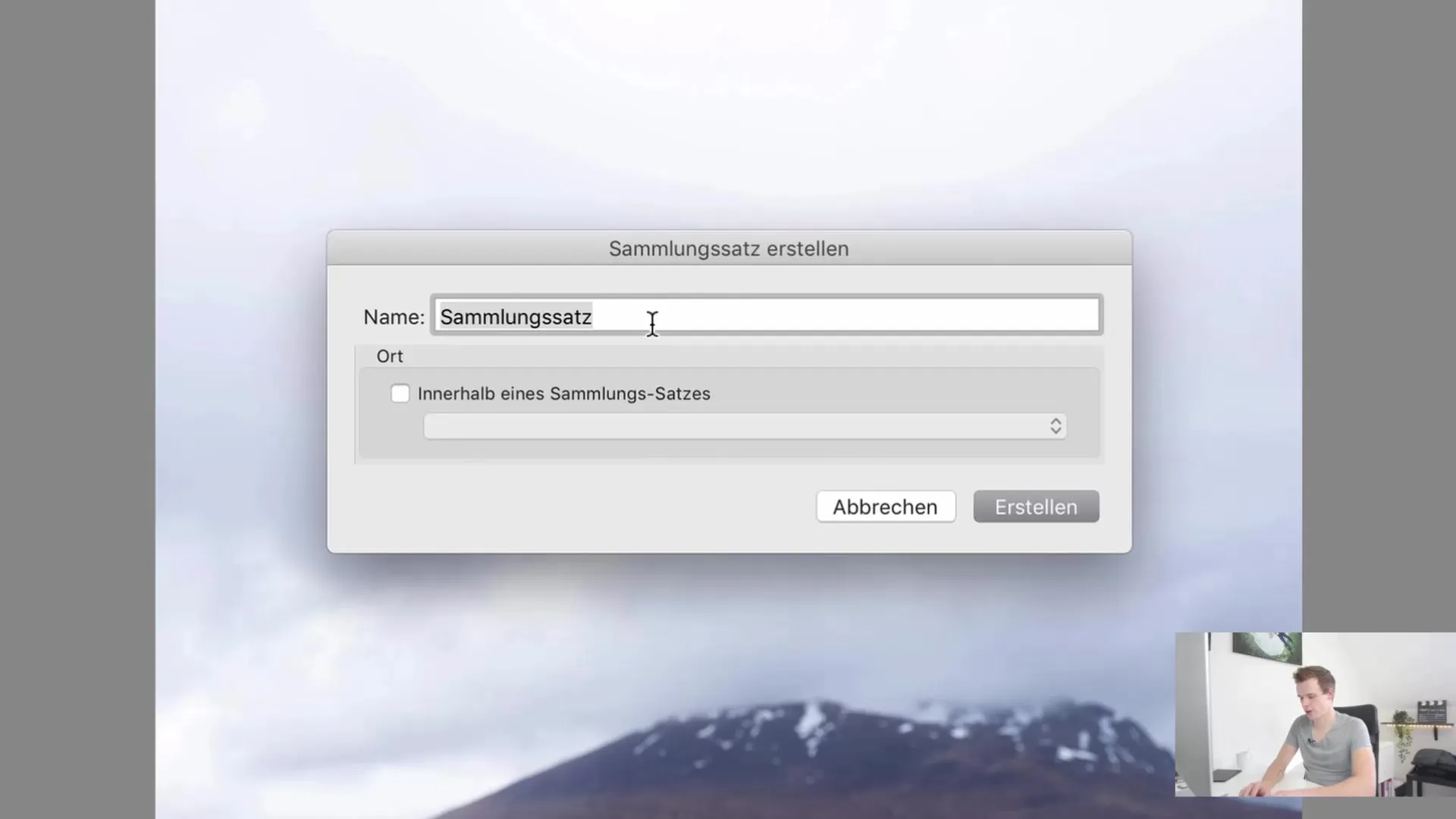
S smiselno mapno strukturo, v kateri ne ustvarjaš le zbirk, temveč tudi sklopke zbirk, si lahko hitro najdeš kar iščeš ter dobiš učinkovit pregled nad celotno slikovno knjižnico.
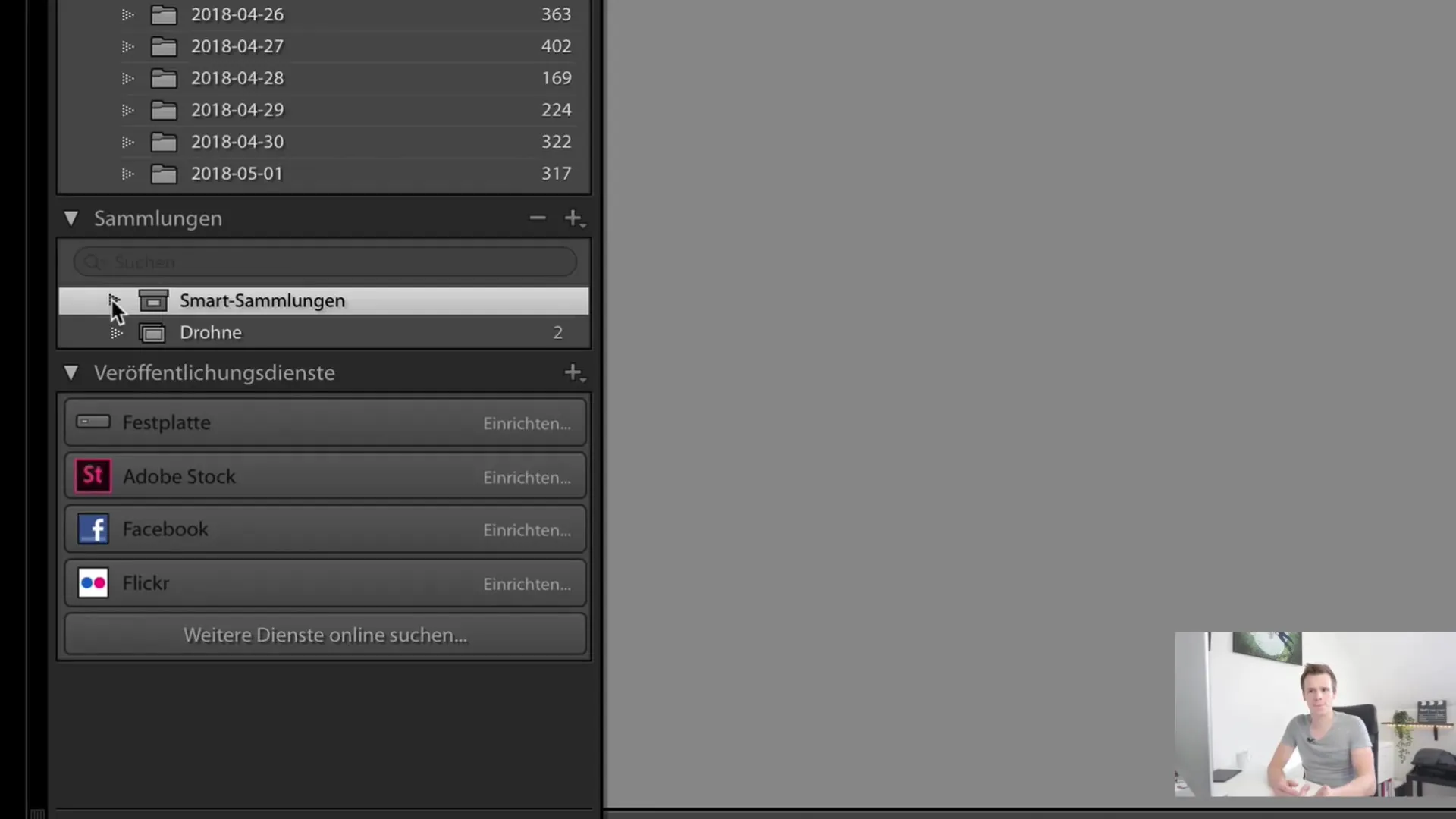
Povzetek
V tem vadnem programu si se naučil/a, kako ustvarjati in upravljati zbirke in pametne zbirke v Lightroom Classic CC. Spoznal/a si, kako pomembno je sistematično organizirati svoje slike, da lahko nanje hitro dostopaš. Izkoristi možnosti, ki ti jih ponujajo metapodatki in oznake, da še dodatno izpiliš svoje zbirke ter učinkoviteje delaš.
Pogosto zastavljena vprašanja
Kako ustvarim običajno zbirko?Klikni na zavihek "Zbirke", izberi "Ustvari zbirko" in ji določi ime.
Kaj so pametne zbirke?Pametne zbirke so zbirke, ki samodejno filtrirajo slike na podlagi določenih meril, kot so oznake ali ocene.
Kako dodam slike v zbirko?Lahko izbereš slike in jih preprosto povlečeš v zbirko ali uporabiš "Izbira", da jih izbereš.
Kako delujejo metapodatki v pametnih zbirkah?Lahko ustvariš pametne zbirke na podlagi metapodatkov, kot so fotoaparat, datum ali goriščna razdalja, da filtriraš posebne slike.
Ali lahko zbirke organiziram v sklope?Da, lahko ustvariš sklopke zbirk, da organiziraš več zbirk in ustvariš jasno strukturo.


